WPS2019 Word怎么制作临时工工资表
1、首先打开Word文档,点击导航栏上的“插入-表格”,选择“插入表格”
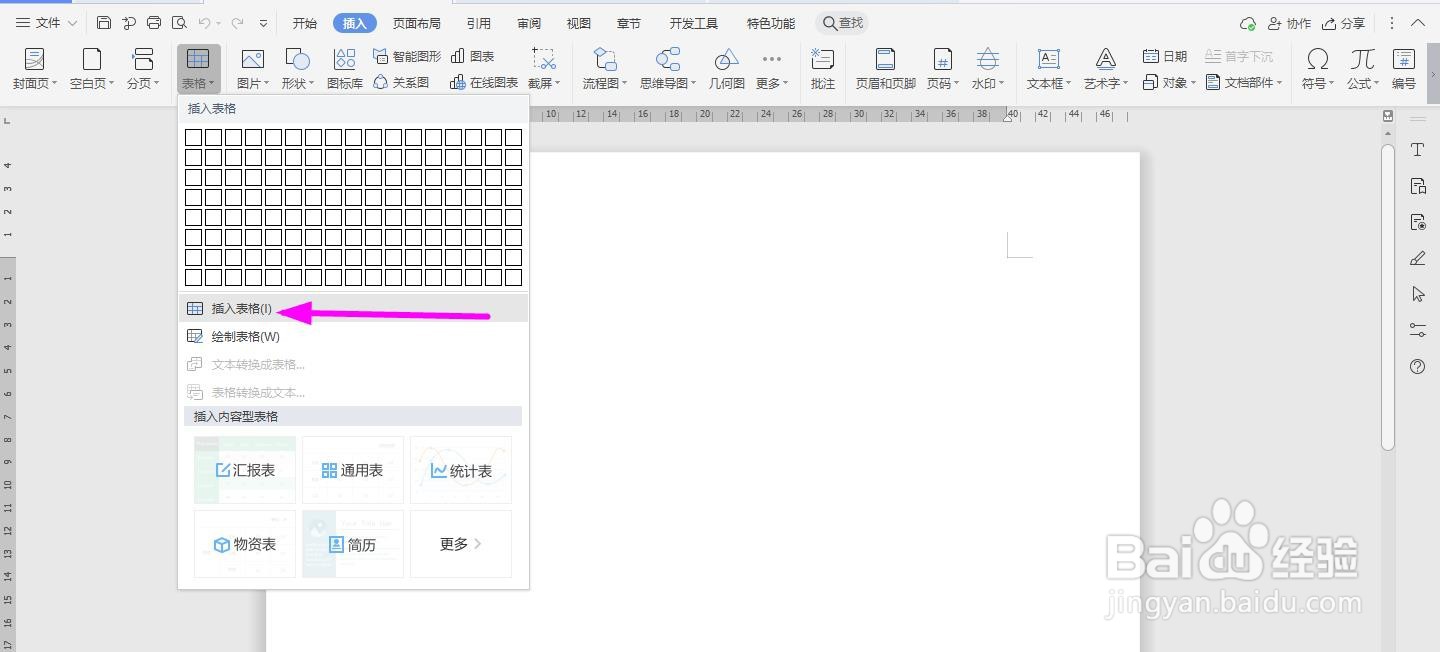
2、再插入“9列;10行”表格,点击“确定”
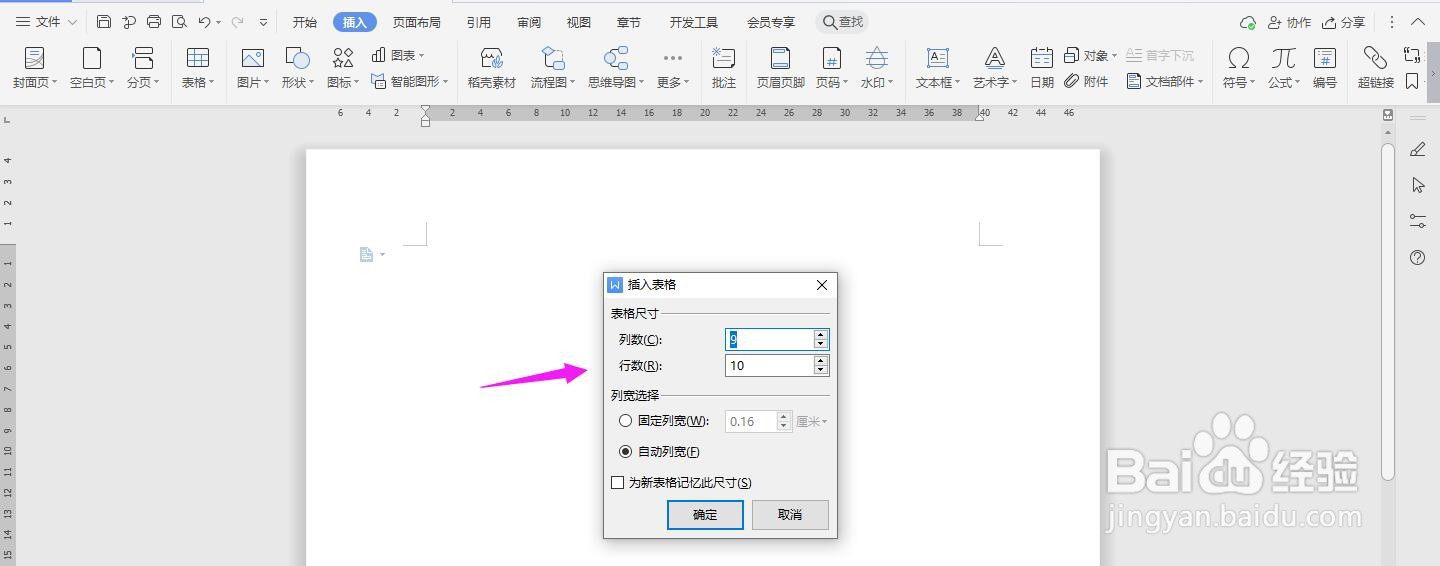
3、然后选中表格,点击“表格工具-对齐方式”中的“水平居中”
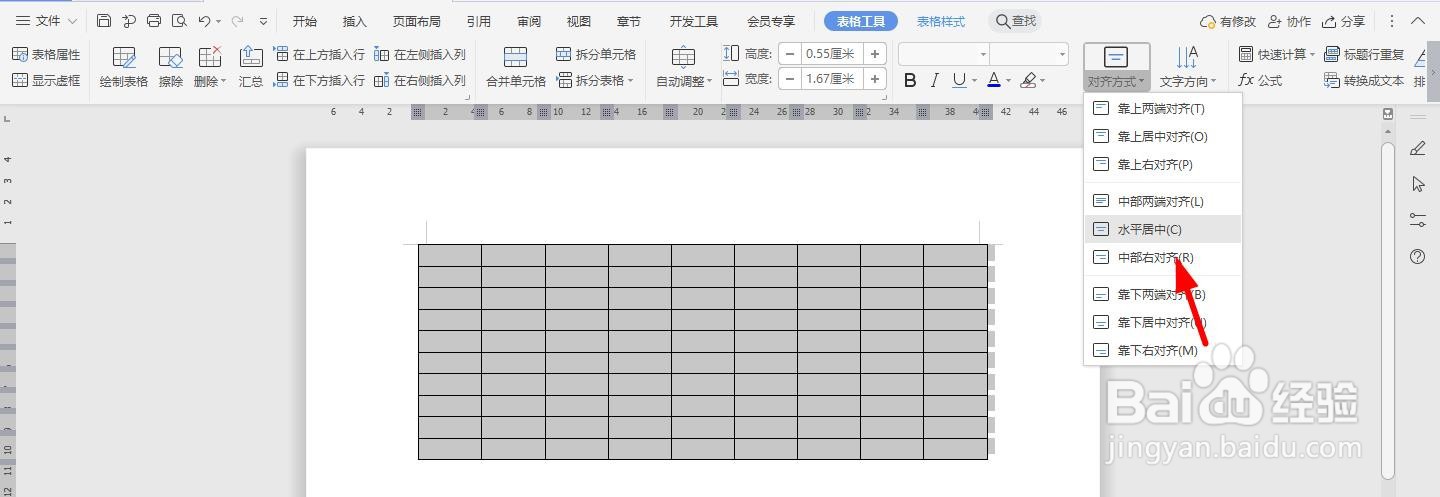
4、再按照下面所示,一一输入对应的内容
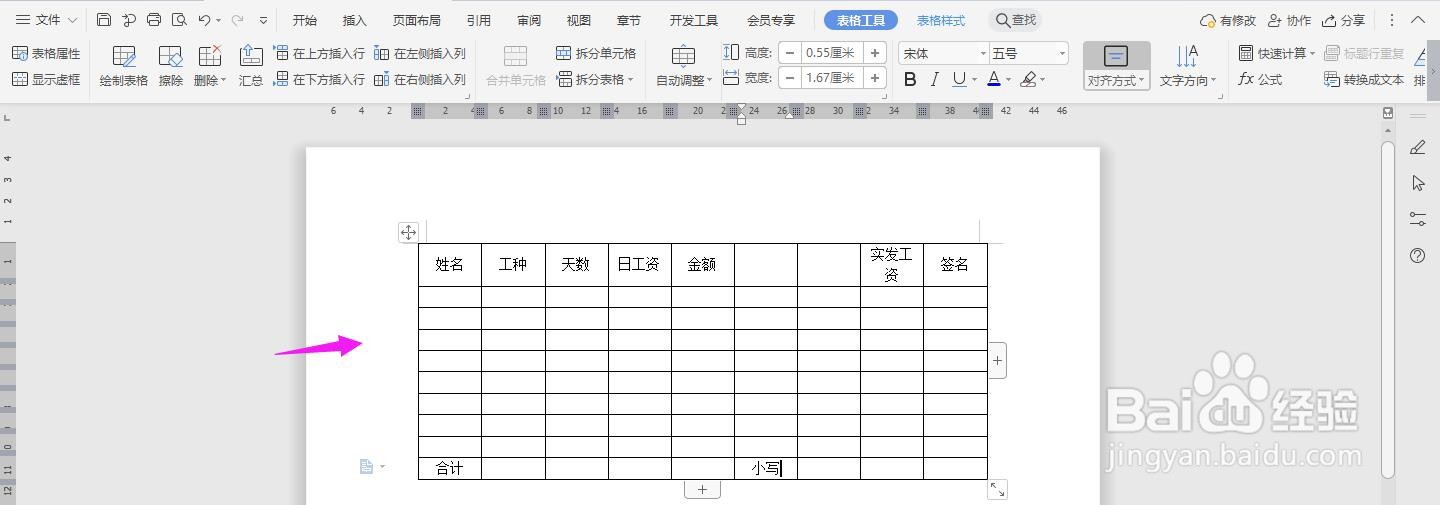
5、再选中下面的单元格,点击“合并单元格”
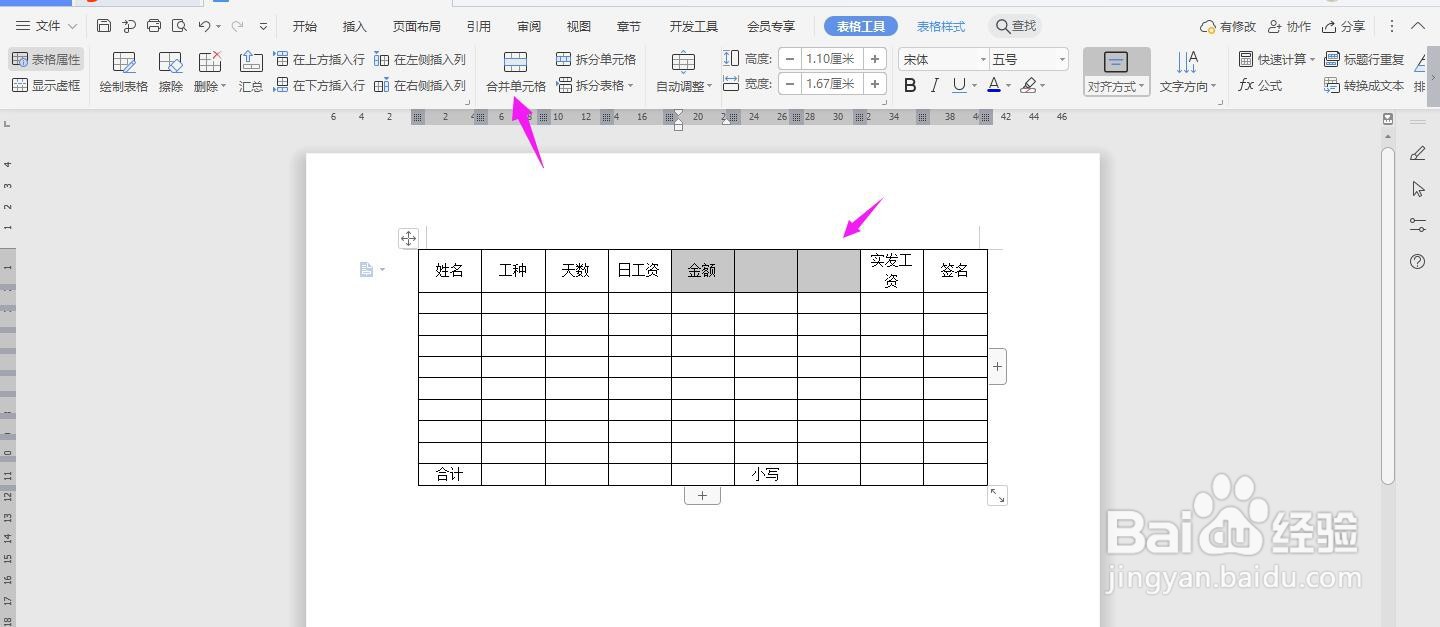
6、最后要在表格上面输入“临时工工资表”字体加粗、居中、调大,这样表格就制作完成了
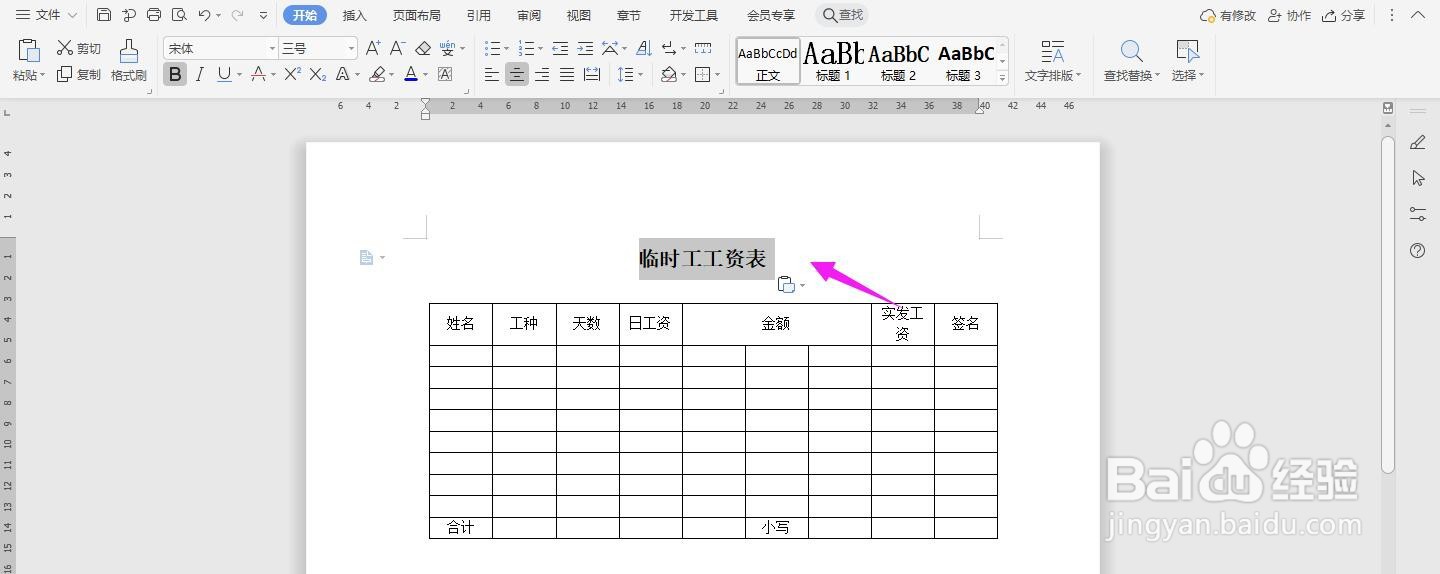
声明:本网站引用、摘录或转载内容仅供网站访问者交流或参考,不代表本站立场,如存在版权或非法内容,请联系站长删除,联系邮箱:site.kefu@qq.com。
阅读量:179
阅读量:34
阅读量:36
阅读量:114
阅读量:89